iPad 2 от Apple - одно из самых популярных планшетных устройств. Однако при выходе новых версий операционной системы старые модели могут начать работать медленнее. Чтобы воспользоваться новыми функциями и улучшить производительность вашего iPad 2, обновите операционную систему до последней версии.
Обновление iPad 2 до последней версии iOS важно для оптимальной работы устройства. Оно исправляет ошибки, улучшает производительность и добавляет новые функции, повышая совместимость с приложениями и обеспечивая безопасность.
В этом руководстве мы покажем, как обновить iPad 2 до последней версии iOS. Перед началом сохраните данные на компьютере или в iCloud, чтобы не потерять важные файлы и фотографии.
Готовы начать? Перейдем к первому шагу.
Подготовка iPad 2 к обновлению
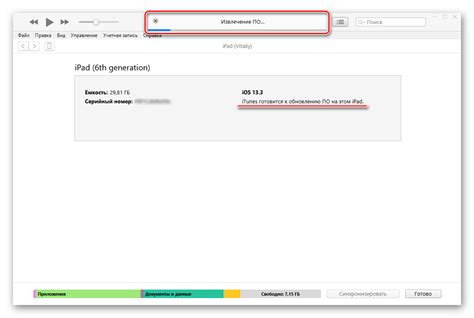
Перед обновлением iPad 2 выполните несколько важных шагов:
1. Проверьте доступное место на устройстве для загрузки и установки обновления.
2. Создайте резервную копию всех важных данных на iPad 2.
3. Убедитесь, что iPad 2 подключен к надежной Wi-Fi сети.
4. Убедитесь, что ваш iPad 2 полностью заряжен перед обновлением.
После выполнения всех шагов, ваш iPad 2 будет готов к обновлению операционной системы!
Сохранение данных перед обновлением

Перед обновлением операционной системы на iPad 2 важно сохранить все данные, чтобы избежать их потери.
Вот несколько шагов, которые помогут сохранить ваши данные:
- Создайте резервную копию данных на компьютере с помощью iTunes или iCloud.
- Перенесите важные файлы на другое устройство или облачное хранилище.
- Запишите все важные пароли и учетные записи.
- Сохраните важные настройки приложений.
После выполнения всех шагов, вы можете обновить операционную систему на вашем iPad 2, зная, что ваши данные будут в безопасности.
Скачивание и установка последней версии iOS на айпад 2

Для обновления айпада 2 до последней версии iOS выполните следующие шаги.
1. Подключите айпад 2 к Wi-Fi и убедитесь в стабильном интернет-соединении.
2. Откройте настройки, нажав на иконку "Настройки" на главном экране.
3. Настройка -> Обновление программного обеспечения
4. Айпад автоматически проверит наличие новой версии iOS. Если обновление доступно, будет уведомление.
5. Нажмите "Скачать и установить". Подключите айпад к зарядному устройству.
6. После установки айпад перезагрузится с новой версией iOS.
Обязательно сделайте резервную копию данных айпада перед обновлением.
Ваш iPad 2 теперь обновлен до последней версии iOS, и вы можете наслаждаться новыми функциями и улучшениями!
Проверка работоспособности после обновления

После обновления важно убедиться, что устройство продолжает работать корректно.
| Шаг 1: | Проверьте версию ПО в "Настройки" -> "Общие" -> "О программе". | ||||||
| Шаг 2: | Проверьте запуск приложений, которыми обычно пользуетесь. | ||||||
| Шаг 3: |
| Протестируйте беспроводные функции устройства, такие как Wi-Fi и Bluetooth. Попробуйте подключиться к Wi-Fi сети и передать файлы через Bluetooth для проверки нормальной работы этих функций. | |
| Шаг 4: | Проверьте работу веб-браузера Safari, загрузив несколько веб-страниц. Убедитесь, что страницы открываются быстро и без ошибок. |
| Шаг 5: | Если у вас установлены приложения сторонних разработчиков, откройте их и убедитесь, что они работают нормально. |
| Шаг 6: | Проверьте работу камеры, микрофона и динамиков устройства. Запустите камеру и сделайте несколько фотографий, а также протестируйте запись и воспроизведение звука. |
Если при выполнении какого-либо из этих шагов вы обнаружили какие-либо проблемы или неисправности, рекомендуется связаться с технической поддержкой Apple для получения дальнейшей помощи.